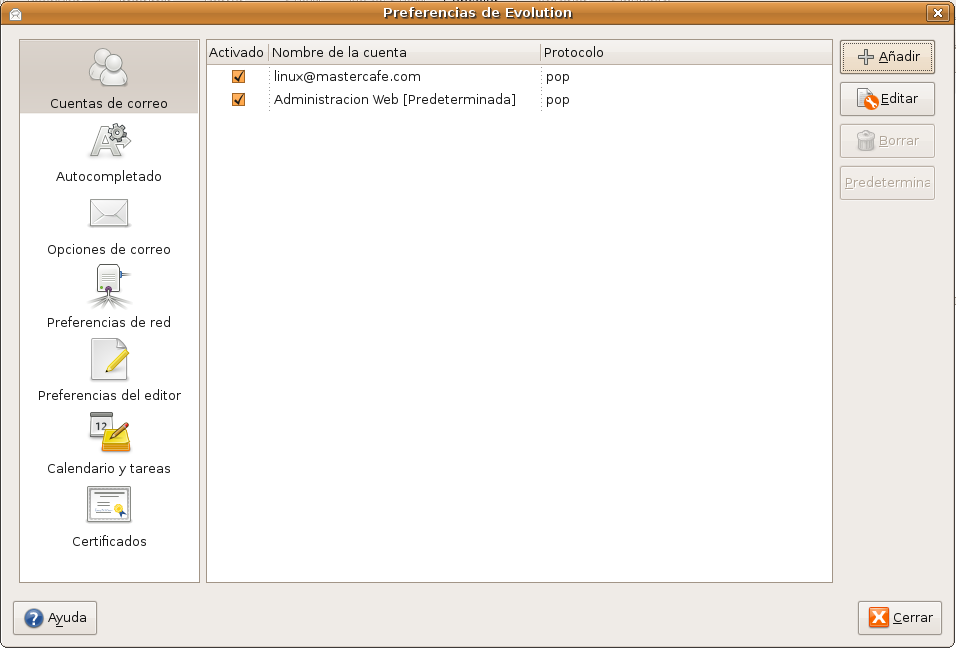Las distribuciones Linux con GNome incorporan este tipo de gestor de correo, por tanto si usa otra distinta a Ubuntu pero es GNome le recomendamos revise este tutorial.
Estos pueden ser los casos de Fedora 10, Suse y otros.
Accedemos en Ubuntu a Internet >> Correo de Evolution
En el menú superior seleccionamos Editar >> Preferencias
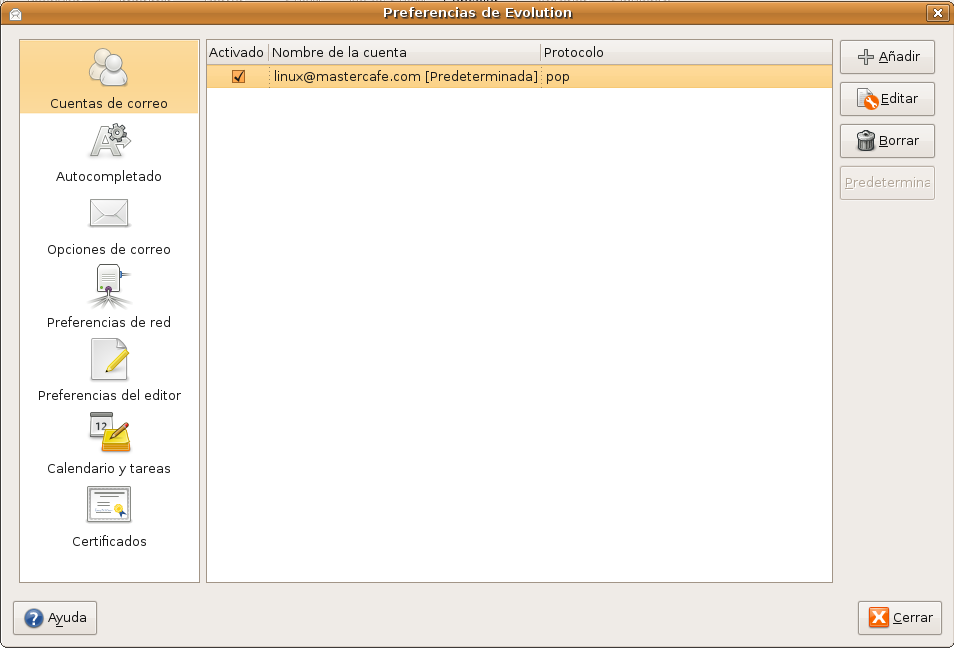
Pulsamos sobre el botón Añadir para crear la cuenta de correo
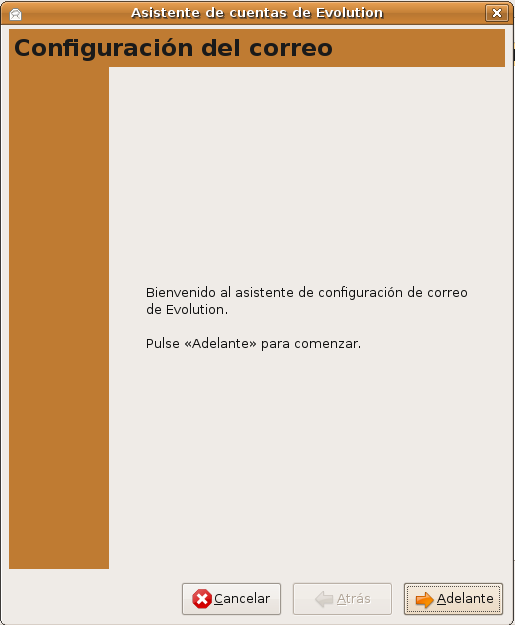
Pulsamos el botón Adelante
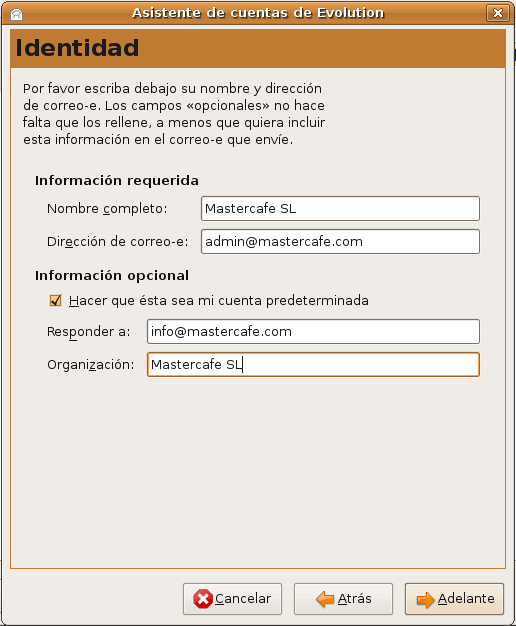
En la información requerida escribiremos el nombre de la cuenta de correo y el nombre identificativo para la cuenta, en la información opcional podremos poner una cuenta de correo alternativa para las respuestas a los correos emitidos.
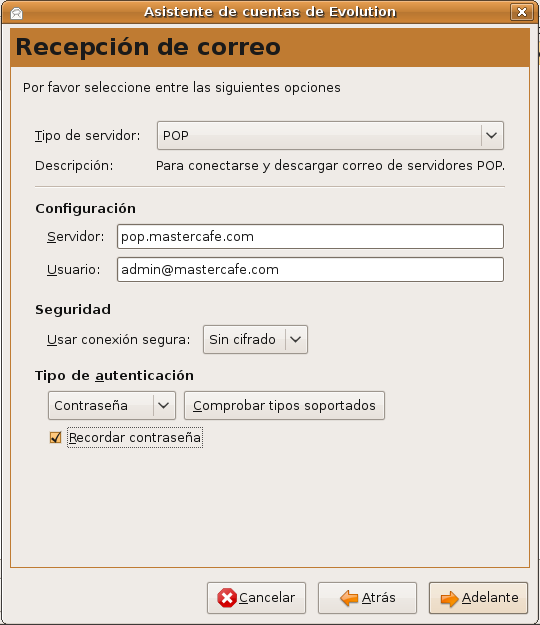
Seleccionamos el tipo de servidor, en este caso usamos el POP3 por lo que seleccionamos POP, para otros tipos consultar con el administrador de la red o el ISP
Escribimos en el servidor el nombre que nos han facilitado normalmente pop.dominio.ext , como se indica en la hoja de datos básicos esta información nos la deben suministrar
Normalmente la configuración será Sin Cifrado salvo que nos lo indiquen, recomendamos marcar Recordar contraseña
Pulsamos en Adelante
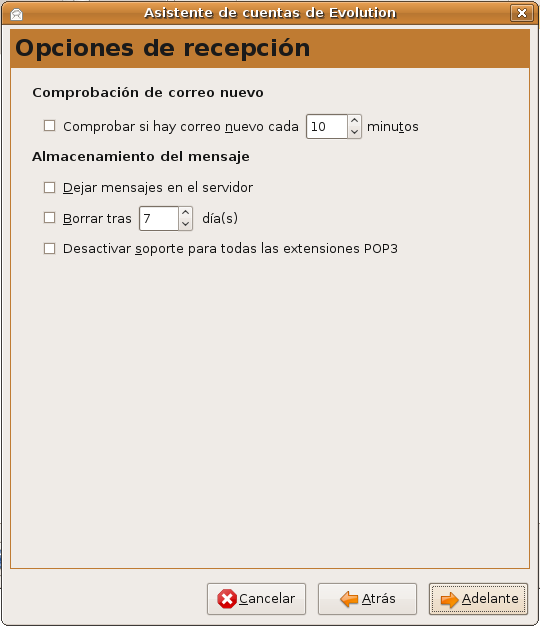
En las opciones de recepción podremos indicar cada cuantos minutos deseamos revisar la bandeja del servidor, así como dejar una copia de los correos, borrado automático o desactivar opciones.
Recomiendo marcar "Dejar mensajes en el servidor" y "Borrar tras" con un valor entre 7 y 15 días, según sea la cantidad de almacenamiento que nos permitan en el servidor y el tráfico que tengamos.
Pulsamos Adelante
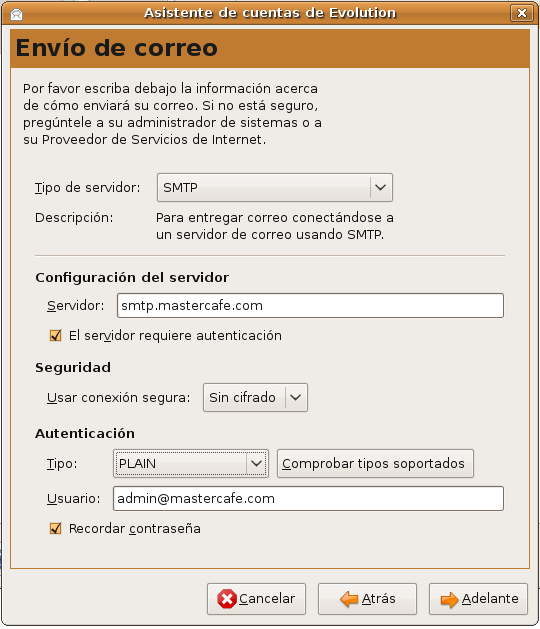
En el servidor de correo saliente (Envío de correo) dejamos el tipo de servidor en SMTP salvo que nos indiquen otro valor
Normalmente el servidor será similar al que definimos en el POP pero con el prefijo smtp. quedando como smtp.dominio.ext
Marcar la casilla "El servidor requiere autenticación"
En el usuario pondremos el mismo dato que la cuenta de correo con el dominio añadido y recomendamos marcar "Recordar contraseña"
Pulsamos Adelante
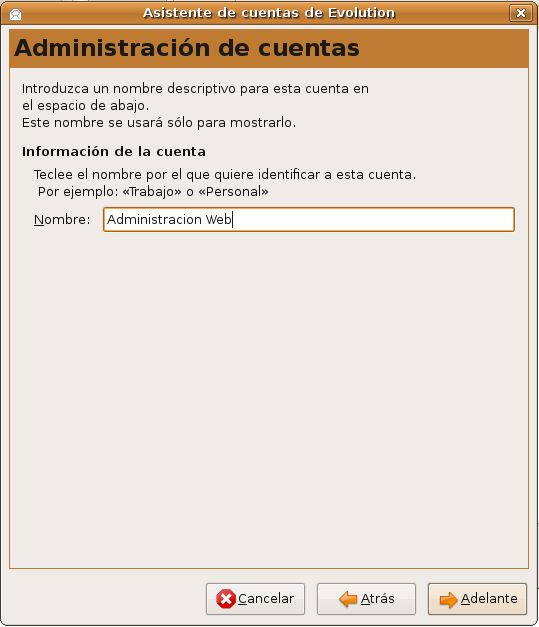
Terminamos de configurar la cuenta asignando un nombre que nos ayudará a identificar la cuenta al envíar correos normalmente.
Pulsamos Adelante
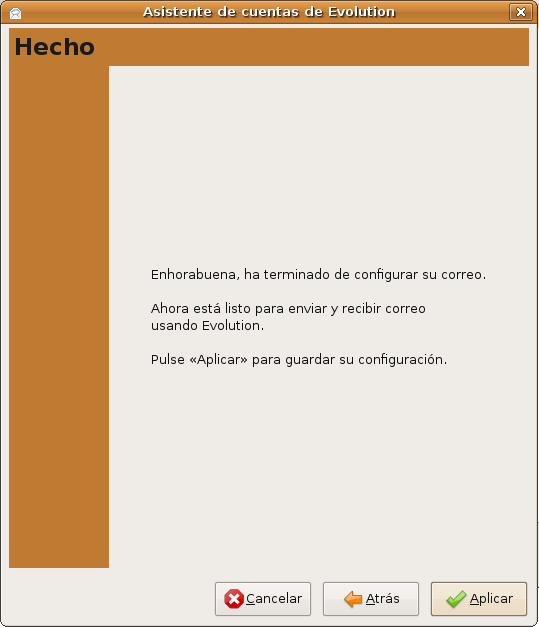
Ya tenemos nuestra cuenta de correo de Ubuntu Evolution configurada, pulsamos Aplicar y pasamos a la ventana inicial de cuentas de correo donde vemos la nueva creada.